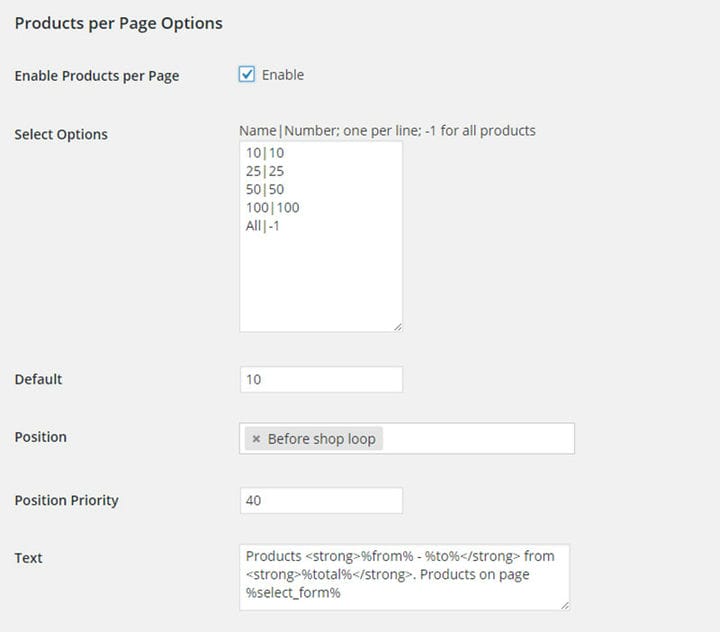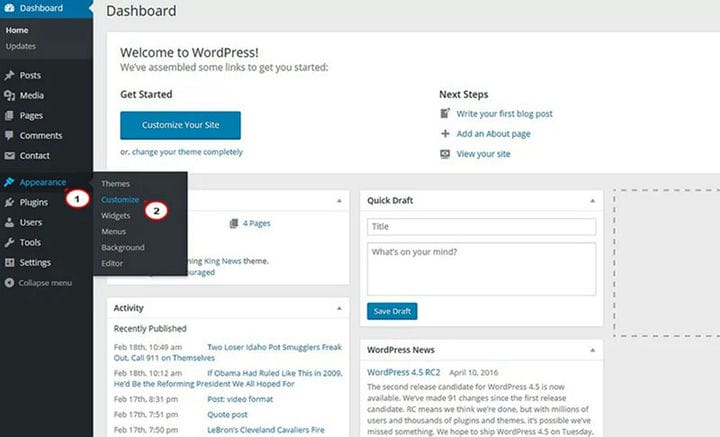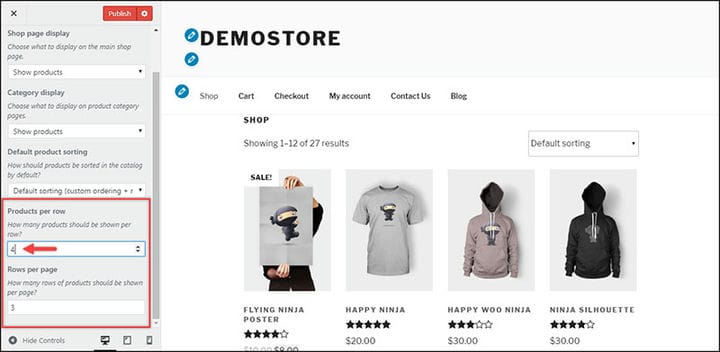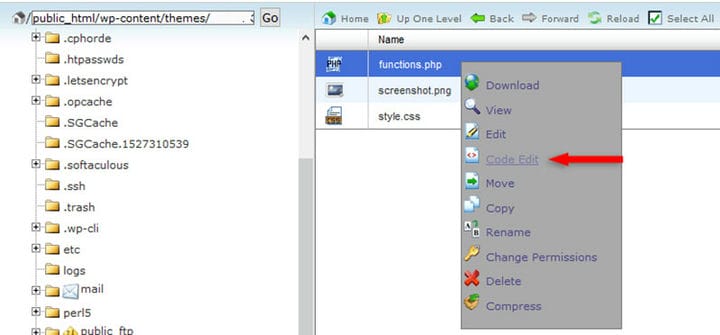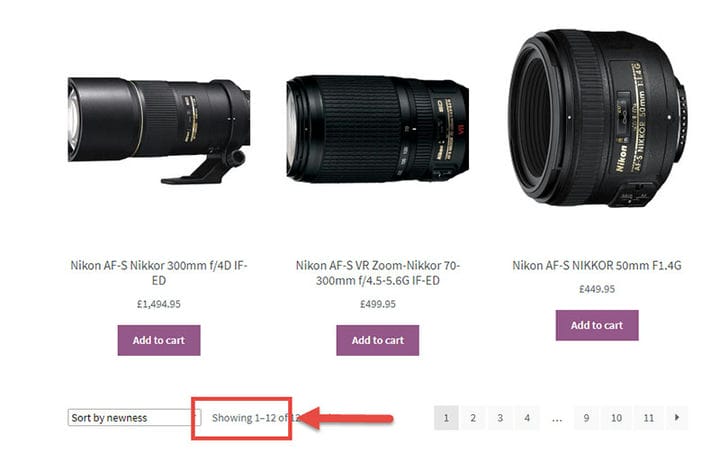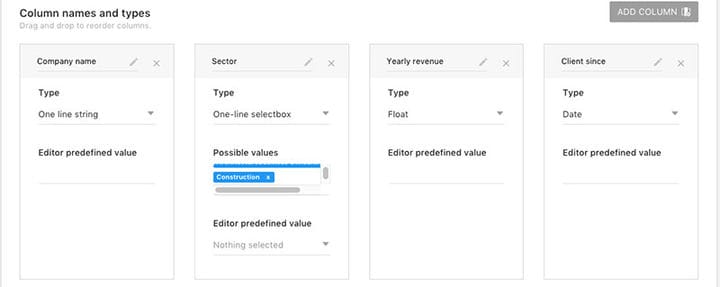Come modificare il numero di prodotti WooCommerce per pagina
Uno dei maggiori vantaggi di WooCommerce è la sua varietà di opzioni di personalizzazione. Puoi impostare l’aspetto della tua pagina in quasi ogni aspetto, il che è eccellente per personalizzare le pagine dei prodotti.
Questo articolo creato dal nostro team di WpDataTables esplorerà le opzioni di personalizzazione di WooCommerce, a partire dalla personalizzazione del numero di prodotti WooCommerce per pagina. Come si cambia il numero di prodotti per pagina?
Questo può essere un cambiamento molto utile per il tuo sito web. Ad esempio, se il numero di prodotti attualmente visualizzati sulla pagina sta danneggiando la funzionalità della pagina o se la modifica del numero aumenterebbe la visibilità dei prodotti, questo può migliorare visivamente il tuo sito.
È importante sapere come funziona il numero di prodotti WooCommerce per pagina e come modificare il numero. Una soluzione rapida sarebbe l’impaginazione, ma se non vuoi farlo, questo è ciò che puoi fare per modificare il numero di prodotti WooCommerce per pagina.
Perché modificare il numero di prodotti WooCommerce per pagina?
Allora, quando è utile modificare il numero predefinito di prodotti per pagina?
- Quando vuoi aumentare le tue vendite visualizzando più informazioni su ogni singolo prodotto, o se vuoi cambiare la visualizzazione generale della tua pagina. Per impostazione predefinita, il numero di prodotti su una pagina sarà 16 e verranno visualizzati in 4 righe per 4 colonne.
- Rende più facile per i tuoi acquirenti scorrere i tuoi prodotti e trovare quello che stanno cercando, soprattutto se hai molti prodotti da mostrare. Gli utenti si perderanno facilmente in una marea di prodotti che non vogliono acquistare. Perderanno la pazienza mentre esplorano più pagine di prodotti prima di trovare il loro prodotto preferito.
- Per rendere la tua pagina più funzionale. Ciò potrebbe essere dovuto al fatto che hai troppi prodotti sulla tua pagina e varie immagini o widget non vengono visualizzati correttamente. Oppure stai modificando le dimensioni dell’immagine che desideri visualizzare.
Come modificare il numero di prodotti WooCommerce per pagina
Esistono due semplici soluzioni a questo problema per gli utenti di WooCommerce. Potresti essere limitato dal tema del tuo sito e alcuni temi consentono solo alcune soluzioni che spiegheremo qui.
Prima di iniziare, è fondamentale eseguire il backup di tutto sulla tua pagina, eseguendo il backup del file functions.php. Avrebbe anche senso avere un tema figlio, o tutto potrebbe scomparire dopo un po’.
Ecco due modi per modificare il numero di prodotti per pagina.
Soluzione n. 1: con il personalizzatore del tema
Il modo più semplice per modificare il numero di prodotti WooCommerce per pagina è modificare le impostazioni del tema, tuttavia, prima assicurati che il tuo tema lo consenta. In caso contrario, passare alla seconda soluzione.
In tal caso, attenersi alla seguente procedura.
- Vai alla tua area di amministrazione in WordPress. Passa il mouse sopra il pulsante Aspetto.
- Dovrebbe apparire un menu a discesa in cui puoi trovare l’opzione Personalizza. Aprilo e lo strumento di personalizzazione del tema di WordPress dovrebbe aprirsi.
- Nella barra laterale sinistra, fai clic su WooCommerce. Quindi, vai su Catalogo prodotti e scorri verso il basso sul lato sinistro, dove puoi vedere i prodotti per riga Quindi, puoi impostare il numero di prodotti per pagina sul numero preferito. Puoi anche personalizzare il numero di righe per pagina.
- Se questo non appare nello strumento di personalizzazione del tuo tema, il tema non consente questa opzione, quindi prova la seconda soluzione!
Soluzione n. 2: con un filtro
Questa opzione è per tutti coloro il cui tema non consente loro di personalizzare i prodotti per pagina. Puoi usare uno snippet di codice molto semplice e incorporarlo nel tuo file functions.php. Segui semplicemente questi passaggi.
-
Vai ai file del tuo sito WordPress e individua il file functions.php del tema figlio. Normalmente, dovrebbe trovarsi in /public_html/wp-content/themes/YourThemeName-child/functions.php.
-
Se stai utilizzando un dominio aggiuntivo, questa cartella sarà: /public_html/YourDomain/wp-content/themes/YourThemeName-child/functions.php.
-
Quindi, dovresti aggiungere questo snippet di codice nella parte inferiore del file o prima del tag di chiusura. Ecco il codice che dovrai inserire.
-
Aggiorna il file e salvalo. Con questo filtro, ora consentirai ai tuoi utenti di vedere 9 prodotti per pagina.
-
Puoi sempre modificare il numero in qualsiasi valore desideri. Per farlo, cambia il valore in $ col = 9 in qualsiasi valore desideri.
Modifica del numero di colonne per pagina
Puoi anche modificare il numero di colonne per pagina; il codice sopra cambierà solo il numero di prodotti per pagina. Puoi facilmente modificare il numero predefinito di colonne, che è 3, con il seguente frammento di codice:
// Change the Number of Columns Displayed Per PageInserisci questo frammento di codice nel file functions.php. Puoi modificare il numero di colonne in qualsiasi numero desideri; per esempio, se vuoi impostarlo su più di 5 colonne, puoi semplicemente cambiare il numero dopo $colonne =.
In questo esempio, il numero di prodotti viene modificato in 12 e il numero di colonne in 5.
Crea tabelle, grafici e grafici reattivi per WordPress
Se la tua attività è in crescita e le vendite sono in aumento, puoi offrire ai tuoi utenti la possibilità di confrontare i prodotti. Puoi anche visualizzare confronti, tabelle dei prezzi, statistiche o altri dati con tabelle.
Per questa attività, si consiglia wpDataTables. È un plug-in WordPress premium per la creazione di tabelle, grafici, grafici reattivi, che consente il confronto dei prodotti e fornisce i dati ai tuoi utenti.
Creare una tabella o un grafico con il plugin è semplicissimo:
- Crea i dati.
- Personalizza la tabella e aggiungi elementi reattivi, formattazione condizionale, filtri multicriteri e altro ancora.
- Pubblica la tabella sul tuo sito e goditi i risultati.
Conclusione dei pensieri sulla modifica del numero di prodotti per pagina in WooCommerce
Utilizza solo frammenti di codice da fonti affidabili come WordPress Codex, Github o Stack Overflow per assicurarti che non vengano commessi errori. I loro sviluppatori hanno molta esperienza e puoi contattarli in qualsiasi momento in caso di problemi.
Puoi anche usare temi figlio per questo. Puoi creare temi figlio e apportare facilmente le modifiche desiderate. Il tema principale rimarrà intatto e sarai in grado di apportare modifiche semplici ma efficaci.
Ehi, lo sapevi che anche i dati possono essere belli?
wpDataTables può farlo in questo modo. C’è una buona ragione per cui è il plug-in WordPress n. 1 per la creazione di tabelle e grafici reattivi.
Un vero esempio di wpDataTables in natura
Ed è davvero facile fare qualcosa del genere:
- Fornisci i dati della tabella
- Configuralo e personalizzalo
- Pubblicalo in un post o in una pagina
E non è solo bello, ma anche pratico. Puoi creare tabelle di grandi dimensioni con un massimo di milioni di righe, oppure puoi utilizzare filtri e ricerche avanzate, oppure puoi scatenarti e renderlo modificabile.
"Sì, ma mi piace troppo Excel e non c’è niente di simile sui siti Web". Sì, sì. Puoi utilizzare la formattazione condizionale come in Excel o Fogli Google.
Ti ho detto che puoi creare grafici anche con i tuoi dati? E questa è solo una piccola parte. Ci sono molte altre funzionalità per te.
Se ti è piaciuto leggere questo articolo su come modificare il numero di prodotti WooCommerce per pagina, dovresti dare un’occhiata a questo su come impostare i prodotti correlati a WooCommerce.
Abbiamo anche scritto di alcuni argomenti correlati come come esportare gli ordini WooCommerce, le variazioni del prodotto WooCommerce, i plugin per gli appuntamenti WooCommerce, il reindirizzamento WooCommerce dopo il checkout, come impostare la modalità di test WooCommerce, il prodotto raggruppato WooCommerce, il prodotto variabile WooCommerce, WooCommerce nascondere la categoria dal negozio pagina e le migliori opzioni di prodotti extra WooCommerce.